Hola. Creo que voy a iniciar una nueva sección en el blog. Aquí pondré algo de mis pinitos en python, y muy probablemente, también en PyGTK
Hoy empezaremos sencillito. Cómo crear un archivo de python para ejecutarlo, y cosas básicas: variables, listas…
Bueno. Abramos el gedit o instalemos el Geany para empezar (sudo apt-get install geany). Vale cualquiera que queráis, pero estos 2 tienen coloreado de sintaxis para python, que simplificará las cosas.
Primera línea
Ahora que tenemos un editor abierto, deberemos crear en la primera línea el siguiente texto:
#!/usr/bin/env python
Pero, ¿qué es esto? ¿Para qué sirve?
Pues bastante fácil. Es la primera línea de un archivo. En Unix/Linux se denomina «Shebang». Lo que le indicamos a la máquina es con qué programa lo vamos a ejecutar. Python es un lenguaje de script. Esto significa que necesita de un programa que interprete sus líneas y muestre la salida. Más adelante veremos para que lo usamos.
Atento a una cosa: La línea shebang tiene la siguiente estructura: empieza con la almohadilla (#) seguida del cierre de exclamación (!) y termina con la ruta del intérprete (en este caso le preguntamos a /usr/bin/env por el programa python.
Cabe destacar que /usr/bin/env es un programa que básicamente se encarga de buscar la ruta adecuada del intérprete Python, ya que la ruta real podría variar ligeramente dependiendo del sistema operativo. Sin ir más lejos, ArchLinux usa por defecto Python3, por lo que la ruta, si queremos ejecutar Python2 es diferente.
Codificación
Otro punto importante es la codificación. Se pone así:
# -*- coding: iso-8859-15 -*-
Aunque también vale esta otra:
# -*- coding: utf-8 -*-
La línea de la codificación, al contrario que el shebang no es obligatoria. Creo que está claro para qué sirve: el compilador sabrá interpretar los caracteres especiales (ñ, á, ü, ò).
Estas son siempre las dos líneas que deberían ocupar nuestros scripts en Python.
Comentarios
Esto no significa que aquí es donde podáis comentar mi entrada. Para los nuevos en programación deben saber que es un texto que escribe el programador en el programa para aclararse qué hace exactamente el programa. En Python, como en C, usamos la almohadilla para indicarlo. Todo lo que venga detrás de la almohadilla el compilador lo ignora.
# Esto es un comentario. Puedo escribir lo que quiera
Resumiendo. Se tratan de aclaraciones para el programador, para saber lo que está escribiendo
Mostrar salida
Un usuario que no tiene ni idea de programación quizás se pregunte para qué sirve eso, ¿no?. Pues simplemente es para imprimir al usuario un texto que deseamos que se muestre. Sería algo así como cuando inicies el programa te de los buenos días:
print "Hola Mundo"
Pero… ¿por qué lo hemos puesto entre comillas? Esto es algo importante. El compilador lo debe reconocer como un texto (cadena) y no como instrucciones dadas al programa. Este tipo de dato se llama «string» o cadena.
Recopilando…
Hasta aquí puedo leer hoy. Ya hemos hecho bastante por hoy. Nuestro script en python nos queda así:
#!/usr/bin/env python #-*- coding: iso-8859-15 -*- #Esto es un comentario. Puedo escribir lo que quiera print "Hola Mundo"
Ahora lo guardamos con el nombre python.py. La extensión, como podeís observar es .py, usada para los archivos Python. Para ejecutarlo nos dirigimos a la terminal y con el comando cd (cd <carpeta>) nos dirigimos allí donde hayamos guardado lo nuestro.
Le damos permisos de ejecución:
chmod +x python.py
Y seguidamente escribimos el comando:
./python.py
¿Os habéis fijado? Hay un punto y una barra. Esto linux lo interpreta y nos lleva al intérprete que haya en la shebang (¿Veis?, para esto sirve). En el caso de que no la hubiésemos puesto, deberíamos haber escrito en la terminal llamando directamente al intérprete python:
python python.py
Nos mostará la salida:
Hola Mundo
Y hasta aquí puedo leer hoy…
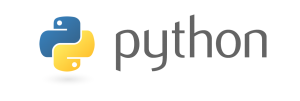

Al fin entiendo tu nick, cambia de S.O. 😉
Creo que el numeral (#) puede confundir a algunos, pues se comporta distinto al usarlo como cabecera en el «shebang» y cuando lo usamos para comentar el código.
Gracias k1efer por el aviso. Lo he intentado mejorar un poco añadiendo aclaraciones
Pingback: ficheiro.py
Pingback: Lanza una terminal Python desde el teclado | Cambia de SO